реклама
Понякога Apple, с цялата си усъвършенствана магьосница, пренебрегва малките неща в операционната си система, които правят някои от нас потребителите на Mac одраскаме главата си и казваме: „какво по дяволите си мислят ?!“ Но бъдете сигурни, разработчиците на трети страни идват заедно с страхотни приложения, които помагат на останалите да се оправят със системата, достатъчно, за да останат на сигурна страна да не се сблъскат с мъртъв крайна стена.
Tinkertool е едно такова приложение, което потребителите на Mac потребители използват от години, за да правят малки ощипвания на Mac OS X.
По думите на разработчиците, Tinkertool
е приложение, което ви дава достъп до допълнителни настройки за предпочитания, които Apple е вградила в Mac OS X. Това ви позволява да активирате скрити функции на Mac в операционната система и в някои от приложенията, доставени със системата.

На Tinkertool ”˜s детайли страница, разработчикът предоставя над сто функции на Mac и настройки, които Tinkertool може да променя, но тяхната документация за това, което Tinkertool може да направи, не илюстрира добре как изглеждат много от тези промени, особено за нов и междинен Mac потребители. Така че целта на тази статия е да ви покаже някои от промените, които могат да се харесат на обикновените потребители на Tinkertool.
iTunes 10 ощипвания
Нека започнем с най-очевидните ощипвания, които бихте искали да направите Tinkertool. В неотдавнашното издание на iTunes 10 Apple направи преобразуване на интерфейса на медийния плейър, от който някои потребители, включително и аз, не са много щастливи.
За всеки случай, Apple се отърва от заглавната лента на iTunes и постави бутоните за затваряне / минимизиране / разширяване във вертикално положение.

Ако искате да върнете дизайнерския интерфейс, какъвто е бил в iTunes 9, всичко, което трябва да направите, е да проверите „Използвайте стандартен прозорец с заглавна лента и хоризонтални бутони„Полето в Tinkertool, излезте и влезте обратно в потребителския си акаунт и предварително поставете бутоните и заглавието отново там, където преди са били.

Сред петте други настройки, друг малък iTunes Tinkertool ощипвам, който някои потребители може да харесат, е в състояние да добави оценки за половин звезди.
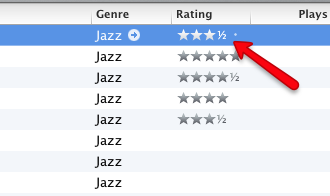
Настройки на Finder
В областта на ощипването на Finder, Tinkertool ви позволява да показвате скрити системни файлове, което е нещо само полезно, ако знаете какво да правите с тези файлове. Така че в противен случай, най-добре ги оставете на мира.

Но има някои настройки, които може да ви се сторят полезни, като например възможността за бърз преглед да показва вътрешността на папките.
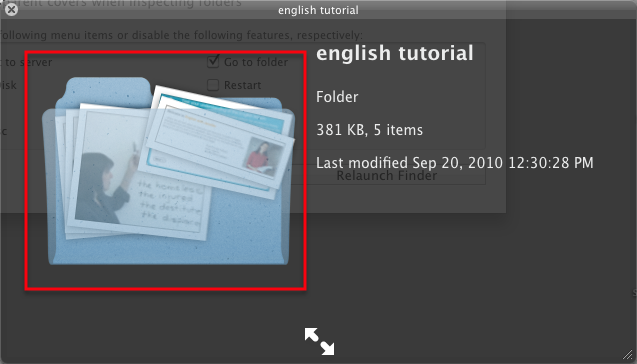
Освен това, ако искате да премахнете някои елементи от менюто в Finder, Tinkertool ви позволява да го направите.

Можете също така да добавите „Quit“ в менюто на Finder, полезно за когато Finder се държи грозно и трябва да го изключите за минута.
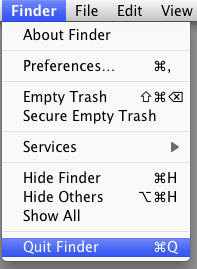
Също така е доста приятно да добавите стрелки за превъртане в двата края на прозорците на Finder или можете да изберете да ги поставите в началото или в края.

Доки ощипвания
Единственото ощипване в тази област, което ми хареса, е възможността да добавям стек от скорошни елементи към моя док.
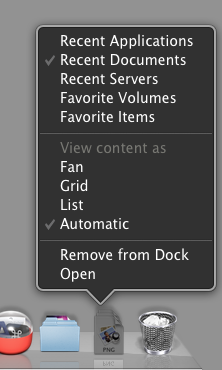
Други функции включват възможността за използване на пружинирани плочки и деактивиране на триизмерния стъклен ефект, замествайки го с черен фон - както е на екрана по-долу. Не е много привлекателно, но е опция, ако се опитвате да направите фантастично преобразуване на вашия работен плот или нещо подобно.
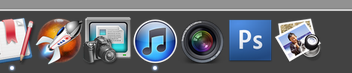
QuickTime Tweaks
Ако имате навика да използвате QuickTime Player за редактиране на видео, Tinkertool ви позволява да добавите настройка на клавиша Option за редактиране на аудио и видео.

Можете също да направите промени в интерфейса на QuickTime, като се отървете от заглавната лента и деактивирате навигационните контроли, дори когато курсорът отново влезе в прозореца.
Сафари ощипване
Един от най-добрите ощипвания на Tinkertool за Safari е възможността да деактивирате предупреждението, което получавате при затваряне на прозорец, който включва неподправен формуляр. За мен това е само едно по-малко щракване, което трябва да направя, благодарение на Tinkertool.
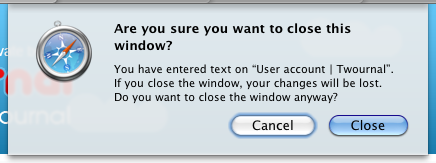
Отмяна и нулиране
Откроих само около една трета от ощипването, което Tinkertool може да направи. Ако използвате програмата за първи път, може да се почувствате малко притеснени от извършването на промени. Но въз основа на моите тестове, всички промени, които прилагате, могат да бъдат отменени, като рестартирате приложението или излезете и отново, за да приложите промени. Инструкциите за прилагане и отменяне на настройките ясно присъстват в долната част на прозореца на Tinkertool ”.
Има и бутон за нулиране, който връща всичко към настройките по подразбиране.

В четвъртата си версия, Tinkertool изглежда доста стабилен инструмент, който ви позволява да правите няколко готини малки преобразявания в Mac OS X, без да се манипулирате твърде дълбоко в скрита територия. С други думи, това е безопасна програма, която можете да опитате само да видите какво може да направи.
Ако сте опитен потребител на Tinkertool, кажете ни как сте използвали програмата. Какви ощипвания ви се струват най-полезни?
Бакари е писател и фотограф на свободна практика. Той е дългогодишен потребител на Mac, фен на джаз музиката и семеен човек.